Juegos remotos de PS4: cómo jugar juegos de consola en la PC


Con solo unos simples pasos, puede jugar juegos de PlayStation 4 en su computadora portátil o PC.

Juegos remotos de PS4: cómo jugar juegos de consola en la PC
Con el lanzamiento de la actualización de firmware 3.50 de PS4, Sony agregó la capacidad para que los usuarios transmitan juegos desde la consola a una PC o Mac.
Antes de comenzar, asegúrese de que su PC esté ejecutando Windows 8.1 o Windows 10 (32 bits o 64 bits) con un procesador Intel Core i5-560M de 2,67 GHz o superior, 2 GB de RAM y una resolución de pantalla de 1024 x 768 o superior.
Para los usuarios de Mac, necesitarás OS X Yosemite o OS X El Capitan, un procesador Intel Core i5-520M de 2,40 GHz o superior y 2 GB de RAM.
Para completar el proceso de configuración inicial, la PS4 y la computadora de destino deben estar en la misma red. En una actualización futura, podrás jugar de forma remota a través de Internet.
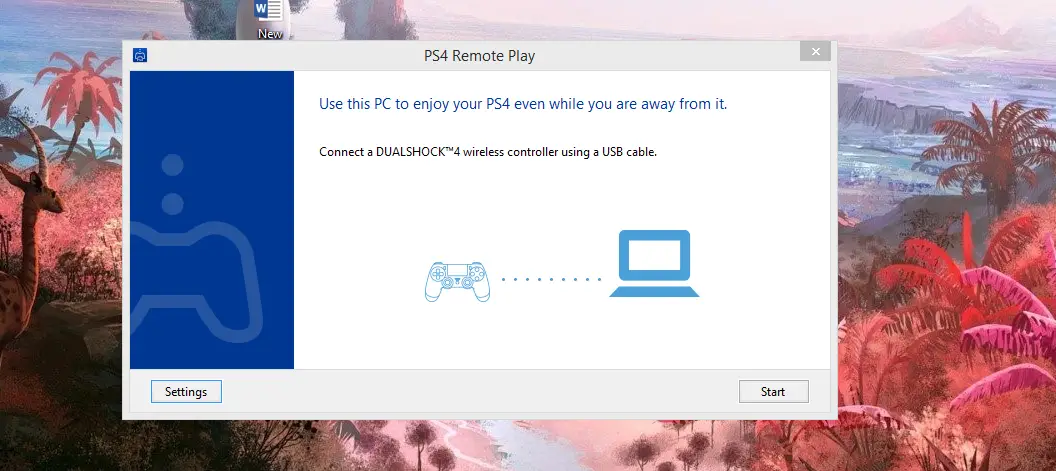
en tu PC o Mac
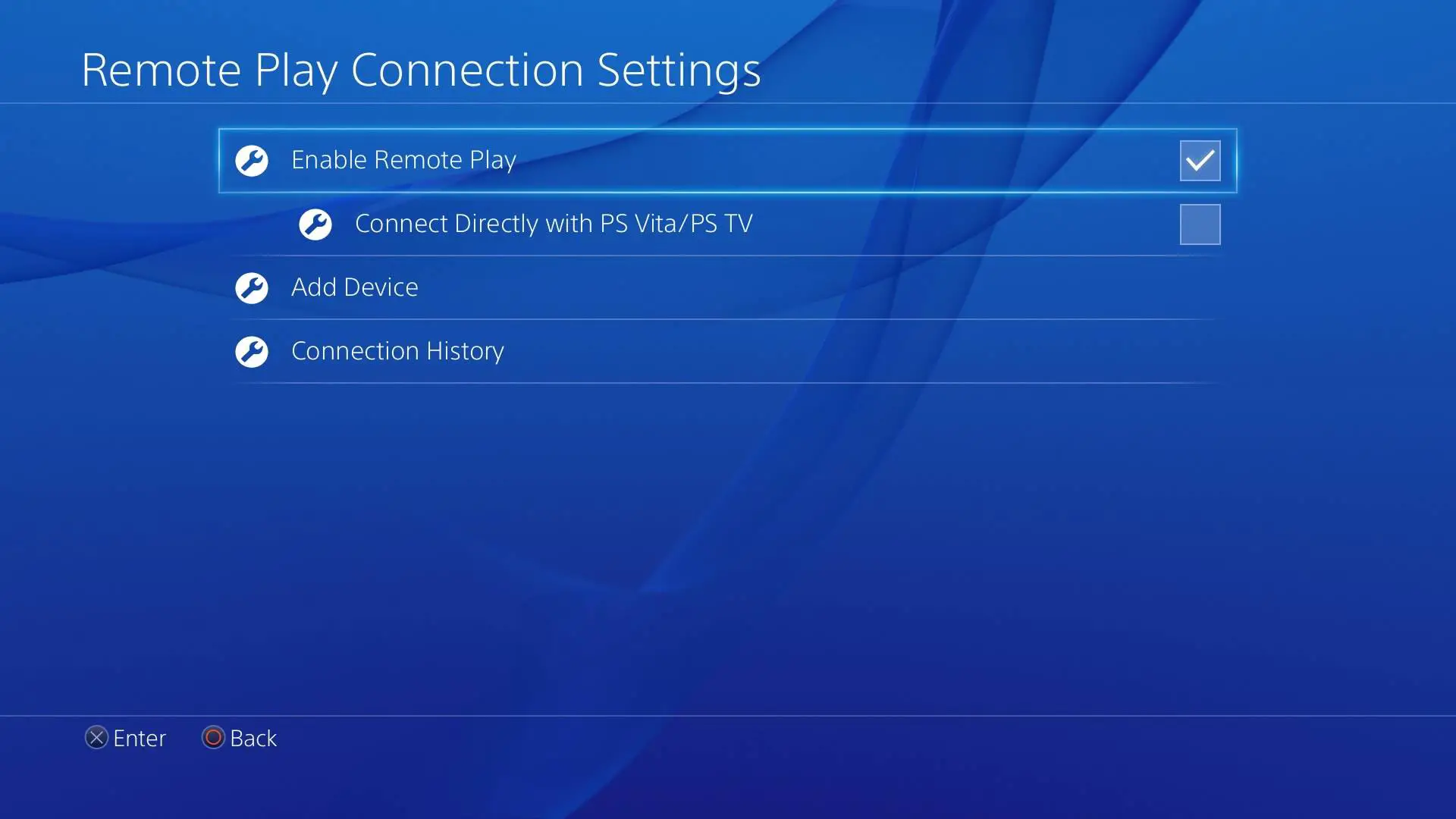
en tu PlayStation 4
– Primero, asegúrese de que su PS4 esté configurada como el sistema principal (consola doméstica), si lo sabe, omita el primer paso.
De vuelta en su PC, inicie la aplicación Remote Play y haga clic en Iniciar. Te pedirá que inicies sesión con los mismos datos que usas en PS4 (misma cuenta de PSN), ingresa tus datos y espera un momento, ¡listo!
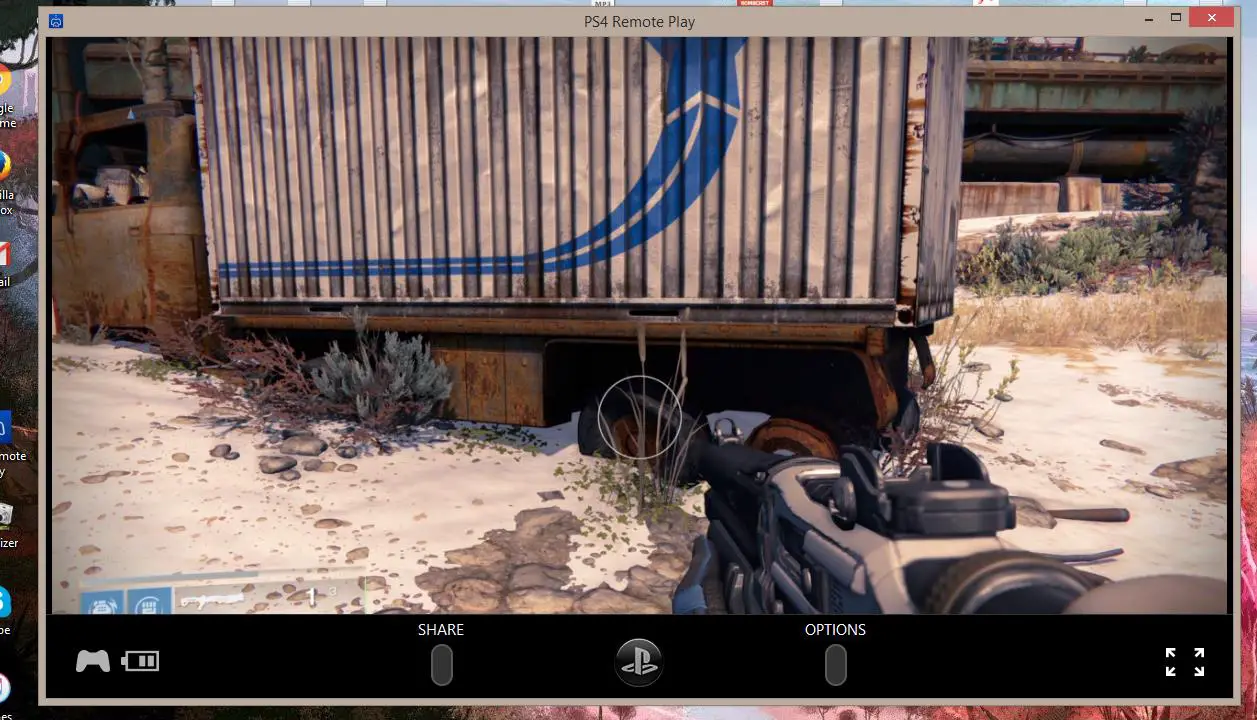
También puede ajustar la resolución de transmisión y la configuración de calidad, pero no durante la sesión.
Simplemente inicie la aplicación, vaya a la configuración a la izquierda y elija su resolución, hasta 720p. Puede elegir velocidades de cuadro en el menú a continuación, con 30 fps como estándar y 60 fps como alto, pero necesitará más ancho de banda para configuraciones más altas.
prima: Si desea poder transmitir juegos en cualquier momento sin tener que encender manualmente su PS4. Vaya a Configuración> Ahorro de batería cerca de la parte inferior. Elija configurar qué funciones están disponibles en el modo de descanso y asegúrese de permanecer conectado a Internet y encender PS4 desde la red habilitada.
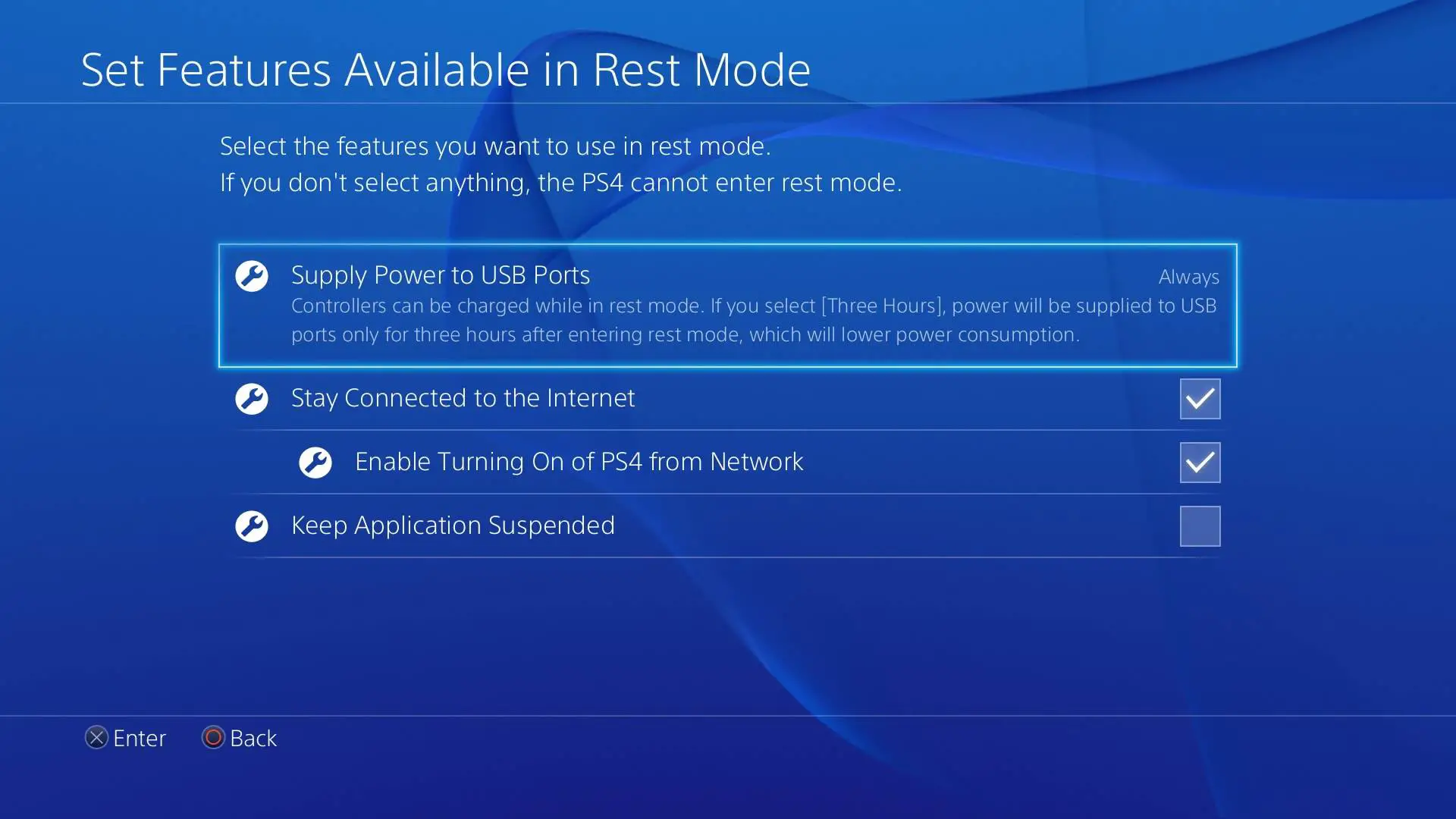
Recuerda que todos los datos aquí expuestos son solo una recopilación de internet, no debe ser usado como una fuente final.
